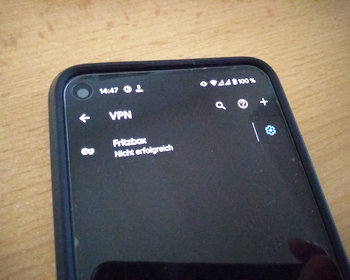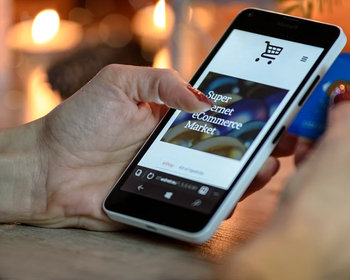No hay conexión VPN a la Fritzbox con Android 11 y los dispositivos Google Pixel? Conexión “sin éxito“.
Cualquiera que se pregunte por qué no puede establecer una conexión VPN a su Fritzbox con Android 11, a pesar de tener las credenciales correctas, esto desafortunadamente parece ser un bug en el último Android 11. En mi Google Pixel 4a 5G, cuando intento conectarme, solo me sale un mensaje de “sin éxito”.
Nota: hay una posible solución al final de la actualización. El problema parece afectar sólo a los Telekom, o APNs con IPv6.
Los mismos datos de acceso en un dispositivo Android más antiguo con Android 8 funciona sin problemas. Sólo nos queda esperar que el problema se resuelva pronto.
![]()
Prueba de actualización en otra WLAN
Curiosamente, el acceso desde otra WLAN funciona. Aquí pude establecer la conexión sin problemas y acceder a mi red.
No funciona con la conexión móvil a través de Telekom.
Actualización – 19.12.2020 – Uso de la aplicación MyFritz
Consejo de la sección de comentarios, simplemente utilice la aplicación MyFritz y utilícela para el acceso remoto. En principio funciona, la conexión funciona aquí, pero la aplicación tiende a colgarse. La conexión funciona, pero aparentemente las aplicaciones no pueden usar esta conexión, al menos no funciona el acceso a mi servidor.
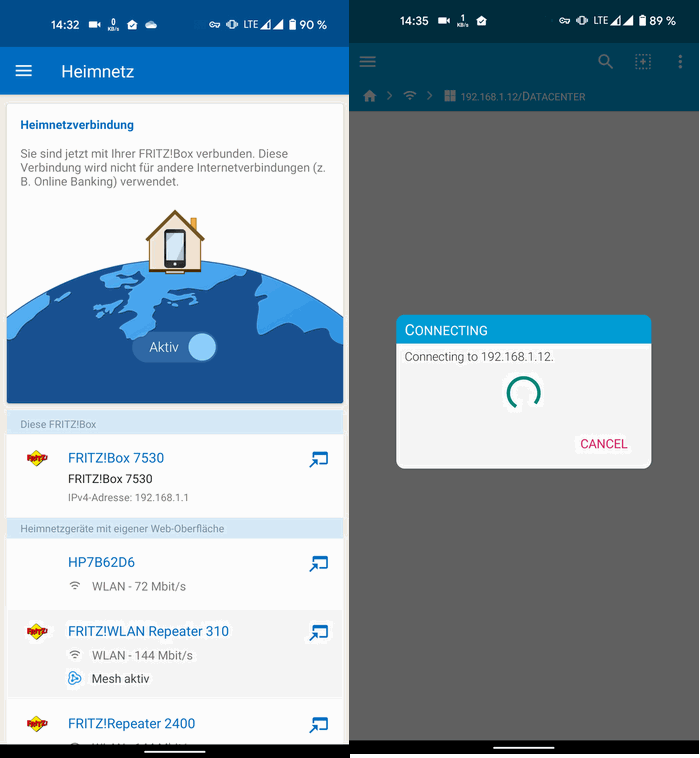
Actualización 05.01.2021 – Actualización de enero
Por desgracia, la actualización de enero no aporta ninguna mejora, la función sigue sin funcionar.
Actualización 12.03.2020 – ¿la solución?
Después de que no hubiera mejoras con la actualización de marzo del Google Pixel y tampoco con la de FritzOS 7.25, probé por ahí un poco más. Lo primero que he notado es que funciona con una tarjeta sim de O2. Gracias a eSim, sigo teniendo una SIM de O2 en mi smartphone y la conexión funciona inmediatamente.
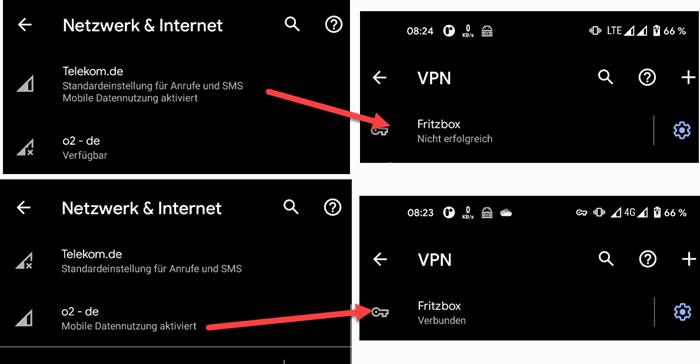
Así que investigué un poco más en Internet. Al parecer, el problema está relacionado con IPv6 y la Telekom. Se recomienda cambiar el APN. Puede hacerlo en los ajustes, en “Red y seguridad” – “Telekom.de” – “Avanzado” – “Puntos de acceso (APN)“.
Aquí cambiamos ahora el APN de “internet.v6.telekom” a “internet.telekom”.

Además, tenemos que cambiar el protocolo APN a IPv4:
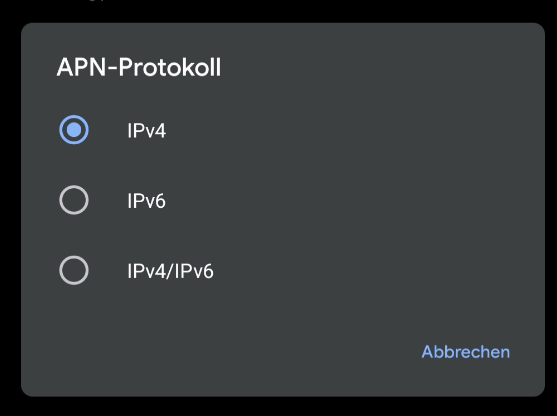
Para aplicar los cambios, haga clic en los tres puntos y “Guardar”.

Después, la conexión funcionó:
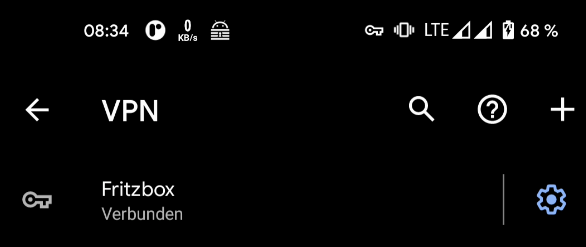
Aunque ahora la conexión funciona, nos queda un mal sabor de boca porque hemos desactivado IPv6. En la vida cotidiana, los efectos deberían ser menores, ya que normalmente se puede acceder a sitios web y servicios a través de IPv4 sin problemas. Si sólo necesitas la VPN ocasionalmente, también puedes configurar una segunda APN y cambiarla antes de la conexión VPN.
- WI-FI 6 Router (WLAN AX) bis 1.800 MBit/s (5 GHz) und 600 MBit/s (2,4 GHz) gleichzeitig, schneller...
- Internet-Geschwindigkeit von bis zu 300 MBit/s durch VDSL-Supervectoring 35b, WLAN-Mesh:...
- VoIP-Telefonanlage mit bis zu 5 integrierten Anrufbeantwortern und Faxfunktion, integrierte...
- Innovatives Dualband-4x4-Wi-Fi 6 (WLAN AX)mit 2.400 MBit/s (5 GHz) + 1.200 MBit/s (2,4 GHz) für...
- Internet-Geschwindigkeit von bis zu 300 MBit/s durch zukunftssicheres VDSL-Supervectoring 35b;...
- Integrierter Mediaserver (USB, NAS) zur Bereitstellung von Filmen, Musik & Bildern im Heimnetz sowie...